webzip使用方法图解教程
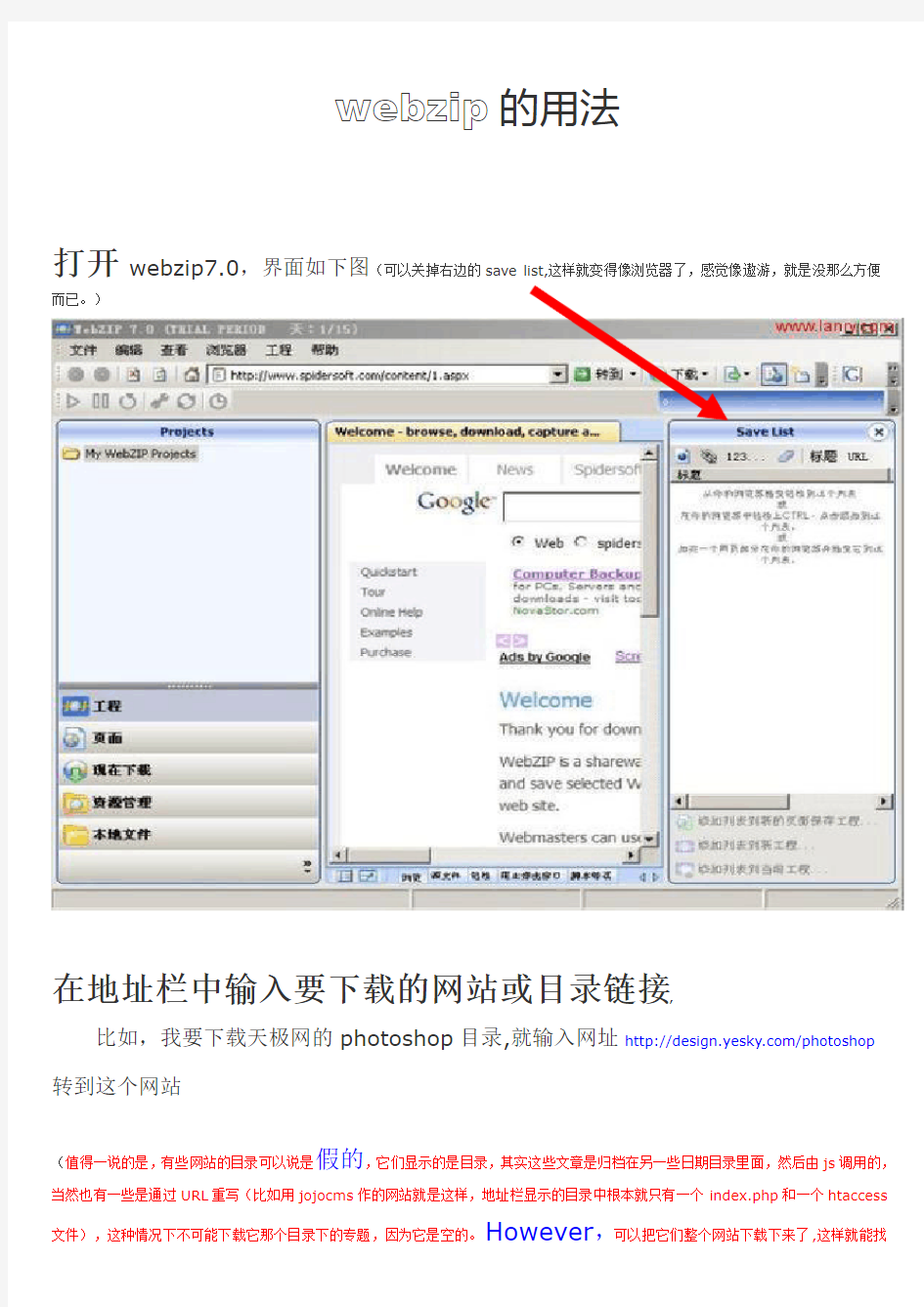

webzip的用法
打开webzip7.0,界面如下图(可以关掉右边的save list,这样就变得像浏览器了,感觉像遨游,就是没那么方便而已。)
在地址栏中输入要下载的网站或目录链接,
比如,我要下载天极网的photoshop目录,就输入网址https://www.360docs.net/doc/ec7258051.html,/photoshop 转到这个网站
(值得一说的是,有些网站的目录可以说是假的,它们显示的是目录,其实这些文章是归档在另一些日期目录里面,然后由js调用的,当然也有一些是通过URL重写(比如用jojocms作的网站就是这样,地址栏显示的目录中根本就只有一个index.php和一个htaccess
文件),这种情况下不可能下载它那个目录下的专题,因为它是空的。However,可以把它们整个网站下载下来了,这样就能找
到放在日期里面的网页文件了。像有个技术网站https://www.360docs.net/doc/ec7258051.html,它的专题分类得很好,但没法用webzip单独下载它的某个专题,只能整个网站下载下来。)
然后点击地址栏后面的"下载",出现下拉菜单,再选择想要的操作,可以是下载整个网站,也可以是下载这个目录,当然还可是下载单个页面或文章,可以只下载文本或图片,也可以全部下载,这里选择全部下载"save directory"—"web pages complete"。(当然这些操作也都可以在顶部的webzip菜单栏中实现)
接下来设置下载文件的保存的地方
下载网页
接下来就等了
(没事干的话也可以看看别的选项,进行了解并优化下载)
等下载完成后,就可以在当初设置的保存文件夹中找到下载的网,找到相应的后缀为htm的文件,经浏览器的方式打开即可浏览。
Wepzip破解版下载:
https://www.360docs.net/doc/ec7258051.html,/system/operate/2009-01-11/115.html
Webzip详细说明
WebZIP 是蜘蛛软件(spidersoft)公司制作的一款网站下载软件,其特点是上手简洁、使用方便、功能强大实用,不仅提供网站下载功能,还具有下载网站管理、下载网站压缩、离线无缝浏览、断点续传以及任务管理等功能。
下面就让我们来看看这个省钱省时省心的好帮手的面目。
1.下载与安装
WebZIP是一个共享软件,软件并不大,只有1.0MB,你可以到蜘蛛软件的官方网址:https://www.360docs.net/doc/ec7258051.html,下载28天试用版,有意思的是,这个28天试用版在超过时间期限之后,依然可以正常使用,只不过你最多只可以下载50个页面,而实际上我们下载网站超过50个页面的情况很少,所以即使超出时间期限,WebZIP还是基本可以正常使用。
从网上下载得到的是一个自安装文件WebZIP.exe,运行之后,就进入WebZIP自安装,程序安装非常简单快捷。
安装完成之后,运行WebZIP可以看到一个蓝色的封面。左边的黄色英文告诉你是否已经注册,如果未注册,则显示你还剩多少天达到试用期限,如果已经超出试用期限,则有文字提醒你最多可以下载50个页面。
右边的是五个功能按钮,按Register按钮,将打开一个注册框,填写你购买的用户名和注册码,要购买注册码,可按下面的Purchase 按钮,即可在线购买注册码。
2.界面简介
WebZIP的主界面很有特点,与一般的离线浏览器不一样的地方不仅仅是圆形按钮设计比较独特,而且色彩比较花,红色与蓝色形成了强烈的对比,给人第一影响很深。而且很有意思的是,WebZIP在界面设计上也紧跟潮流,提供了换肤(Skin)功能,因此如果你对现在的界面不满意,还可以随意进行更换。
在菜单下是两排工具按钮区,第一排从左至右依次建立一个新任务(New Task)(包括新下载任务、新Zip文件、新个人本地文件夹),打开一个Zip文件(Open Zip File),选择下载保存的目录(Download Folders),Prifile对话框可以选择下载的对象要求,是网站所有内容还是指定目录、或是选定的页面;是需要所有内容还是只需要文本和图形(建议在这里按实际情况选择,一般不要选择所有的内容,一般一些网页上进行修饰的小Cookie还有一些声音、动画文件下载比较费时却对你没有什么实际用处,一般只需要选择文本和图形即可),后面三个图案很怪的工具按钮分别是设置初始WebZIP 模式(Set Default WebZIP Mode)即对下载的网站进行压缩、设置初始Intranet 模式(Set Default Intranet Mode)即不压缩网站而建立本地网站模式、在Zip文件中添加新的下载任务(Add Download)。
第二排的工具按钮比较简单,前几个是一般浏览器通用的工具按钮,依次为前一页、后一页、停止、刷新、Home 主页、地址框,后面两个有点特殊,有一个眼睛图案的工具按钮是浏览(Browse),后面那个有个红箭头的即为下载(Download)。
在工具栏下面是主显示框,分别由五个选择框:Browse(浏览框)、Tasks(任务框)、Explore(探索框)、Connections (连接框)、Zip Properties(压缩文件属性框)。下面还有一排操作选择按钮,提供一般浏览器功能的集成操作,依次
为WebZIP主页、个人Intranet 文件夹、压缩文件管理、每日新闻和网址链接,这样你可以在这里很方便地完成一般上网操作和文件管理。
在主界面下方是状态说明框,其中的参数说明分别指示下载的速度、完成的下载量、错误指示等等。
3.下载操作
下面我们介绍一下如何使用WebZIP来进行网站下载。
点击“建立新的下载任务”按钮,可以打开一个新任务对话框,WebZIP操作之所以简便是因为只要在这里完成所有设置,就可以进行网站下载,不需要在进行别的设置了。
网址对话框:在网址框中填入网站地址,程序将自动为这个任务建立任务名(Task Name),当然为了你今后查找资料方便,也可以自己设定任务名称。然后你可以在上面的类型框(Category)中选择你下载网站的类型,共有十种:教育、企业、通用、网络、金融、新闻、参考、科学、体育、技术。这些类型的选择将帮助你轻松的管理下载网站,你会发现,在硬盘中下载文件的保存也是按这些类型的文件夹来存放的。Profile对话框一般选择默认的Custom就可以,也可以选择本站点的图文(Select Site(Text Images))。在下面的口令选项中,注意是指目标网站服务器的口令,不是你的代理服务器的口令,所以不用选择,因为一般情况下网站对浏览器访问是不需要口令的,只对Ftp访问要求口令。
保存对话框:在这里设置网站存放的类型选择,即是否对下载的网站压缩。选择的原则是,如果硬盘足够大,或者需要马上进行浏览,则建议选择上面的建立个人本地网站存放模式(Personal Intranet),这样你可以很方便地浏览整个网站。而如果硬盘剩余空间比较小,或者不需要马上浏览网站,网站只是用于将来查资料,那么可以选择压缩网站存放模式(Zip the Website)。
下载文件对话框:在这里设置下载时需要的文件类型,建议不要选择默认状态:ALL,因为象声音、动画、插件、Java、ActiveX、可执行文件等一般都不是我们需要的,而选择这些文件之后,下载速度将大大降低。费钱费时下载一些没用的东西,就不划算了。所以,一般情况下,我们只要选择前两项:Html和Image两种文件即可满足要求。当然,对于某些特殊应用,你不仅可以全选,还可以添加新的文件类型来指示WebZIP下载。另外,还可以直接在Other 类型的Edit对话框中添加文件类型,在默认状态下,Other类型中包括*.doc、*.pdf、*.txt三种基本类型。
链接选择对话框:在这里设置下载链接的范围和深度,你可以选择当前页面的一级或多级链接,也可以选择页面的所有链接,以保证能把所有的网页下载下来。对网页链接范围的选择,也有多种,一般选本网站即可(默认状态),对Anywhere一定要慎重,除非你对这个网站的链接了如指掌,否则不要选,它有可能把全世界的各种网页都下载到你硬盘里来哟如果你的硬盘足够大!
链接选择高级对话框:这时选择是否让WebZIP对网页脚本代码进行强行分析(Aggressive Parser),可以选择只对Script描述的链接进行分析,或者是对整个网页进行分析。不过建议按默认状态即可,一般不选这一项。
网页过滤对话框:这是比较实用的一个选项设置,你可以设置关键字来对网页过滤,注意,左边的对话框设置下载链接中必须包含的关键字,右边的对话框设置下载链接中必须排除的关键字,不要搞反了哟!在添加关键字的时候,有三种选择:所有链接、网页链接、源程序链接等,如果需要添加多个关键词,则需要用逗号将这些单词分开。
链接转换对话框,这时选择是否将网站中的各种链接关系进行转换,使最后得到的下载网站能够具有原站点一样的链接关系。上面选项用于设置有关联关系的联接,下面的选项用于设置没有关联关系的联接,建议按默认状态对所有链接都进行转换,这样可使你在离线阅读时与在线阅读一样轻松自如。
计划设置对话框:设置下载计划(Schedule)可以在半夜你甜美的睡梦之中让WebZIP自动进行网络下载,是一个非常实用的设置,因为夜深人静的时候,不仅上网费便宜,而且网络速度快,而且最重要的,它不用你操心,一觉醒来,喜欢的网站已经来到自己的硬盘,开心吧!如果你不放心自动下载,希望守着它下载,也可以不进行下载计划设置。
下载调节:设置完毕之后,点下面的“Run Now”,哈哈,你就安静地等着WebZIP辛勤地为你工作吧,一切交给它了。在主界面Connections框你可以看到下载进行的状况,并可调节下载设置,可以对下载链接数目进行更改(默认状态为10);也可以对优先下载的内容是网页还是多媒体文件进行调节;还可以对下载速度进行调节。
下载完毕,就可以进行离线浏览了。
4.高级设置
对于有些用户,高级设置不是可有可无的,而是必须的。例如,对使用代理服务器上网的用户,一定要正确设置代理服务器,否则WebZIP运行将会出错这可是笔者费了九牛二虎之力才弄明白的。
在View菜单打开Option下的Preference对话框,可进行选项属性设置。这里一共有五个选项:General、Zip Folders、Connection、Personal Intranet、Browser。
对General选项,一般按默认值设置即可,不用作修改;在Zip Folders可以设置网站压缩和解压的文件夹,如果自己不设置,系统将使用默认文件夹:C:\PROGRAM FILES\WEBZIP\Downloads;在Personal Intranet对话框中设置个人本地网站的位置,默认状态是C:\My Intranet,在Browser对话框设置浏览器的位置,注意WebZIP必须要有Internet Explorer 3.0以上的版本支持才能正确运行,否则不能正确执行下载和浏览任务。
对于Connection对话框,如果使用Modem上网,一般不需要设置代理服务器(少数情况除外),可以不管这一项。而对于没有Modem只用网卡的上网用户,基本都是通过代理服务器上网的,则必须在这里进行设置代理服务器选项。
首先有复选“Useing a Proxy Sever”(使用代理服务器),然后在下面的地址框中填入代理服务器的地址和端口号,如果不知道,可以在IE中的网络设置中查找,这里的设置应该与IE一致。另外,如果代理服务器需要口令,也必须在下面的用户框和口令框中填入对应的内容。
好了,虽然WebZIP还有很多可以钻研的地方,不过了解这些,你已经可以上网去爽快地冲浪了,看呀,那一个个迷人的网站正在向你招手,不过,别忘了快去买个大硬盘哟,有了WebZIP,你很快就会发现自己的硬盘太小了。
语文人教版五年级下册教材说明
《我想》教学设计 教材说明: 本课是人教版第十册第二组《儿童诗两首》中的第一首,写了一个孩子一连串美妙的幻想,想把小手安在桃树上,想把脚丫接在刘树根上,想把眼睛装在风筝上,想把自己种在土地上,表达了儿童丰富的想象力以及对美德追求和向往。教学目标: 1. 借助拼音读准本课出现的生字“丫”,读读记记“花苞、柔软、柳絮、喧闹、梳妆、虎牙、水墨画”等词语。 2. 有感情地朗读课文。 3. 通过朗读课文,感受儿童丰富的想象力,体会童年生活的快乐。感悟儿童诗的特点。 教学重点: 引导学生独立阅读课文,体会儿童丰富的想象力,感受童年生活的快乐,激发学生读儿童诗的兴趣。 教学过程: 一、谈话导入 1.出示童年图,孩子们回忆童年中的趣事,讲给大家听听,一起分享快乐。 2.童年是一幅画,画里有我们五彩的生活,童年是一个梦,梦里有我们的想象和憧憬。今天我们就来学习第9课《儿童诗两首》中的第一首《我想》(板书)二、初读诗歌,整体感知 1.自由读诗,读通顺,读流利。 2.出示词语,指名读,齐读。 3.随机挑一个学生读诗。 4. 听录音读,把不理解的词语勾画出来。 5. 全班交流不理解的词语。 6. 读了这首诗,你有什么感受?在书上写一写。(生写完后,展示一位学生 的感受) 三、感情朗读,体会意境 1. 全班齐读,说一说“我”想做什么? 2. 这么多的愿望中,你最神往的是哪一个?为什么? 3. 读一读最让你神往的愿望,想象一下那是一个怎样的情景?
你好像看到了什么?有什么感受? 4. 有感情地读自己最喜欢的小节。 5. 作者沉浸在这些美好的愿望中,该是多么的幸福啊!不过——齐读最后一小节。那“遥远的地方”是哪儿?飞到那儿干什么呢? 6. 要和爸爸妈妈商量什么? 7. 选择自己最喜欢的一小节,试着背一背。 四、我是小诗人 1. 读得真美!俗话说:熟读唐诗三百首,不会作诗也会吟。下面我们也来做个小诗人,学着课文的样子来写一写,好吗? 2. 生练习写一小节诗。 3. 评选小诗人。(挑四位同学的诗展示,全班投票选出班级小诗人。) 五、总结谈话,结束教学 师:童年的生活是一幅连绵不断的水墨画,里面有许多值得我们记忆、收藏的场景,我们以往阅读了许多描写童年生活的文学作品,今天又学习了一首儿童诗,再一次打开了通往儿童世界的大门,请大家课外阅读其他儿童诗,丰富我们对童年生活的记忆。 六、作业 1. 用今天学习的方法自学第二首诗。 2. 找两首儿童诗读一读。 板书设计: 悠出歌唱 长成篷帐 我想 望蓝天 变成花草
MHDD使用方法以及图文教程
MHDD使用方法以及图文教程(附带MHDD4.6光盘版和DOS版下载) MHDD软件简介 MHDD 是一款由俄罗斯人所开发的免费硬盘实体扫描维护程序,比起一般的硬盘表层扫描,MHDD 有相当令人激赏的扫描速度,让使用者不再需要花费数个小时来除错,只需几十分钟,一颗 80G 大小的硬盘就可以扫瞄完成,且 MHDD 还能够帮使用者修复坏轨,让使用者能够继续延续该硬盘的生命余光。此外, MHDD 还能够对硬盘进行低阶清除的动作,让想要卖掉硬盘的你不必担心硬盘中的数据被接手的买家回复盗用的困扰喔!官方所提供的 MHDD 可分为磁盘版与光盘版两种,如果使用者需要光盘版的话,要用刻录机烧录成光盘后使用。 简洁教程:(MHDD详细图文教程地址 https://www.360docs.net/doc/ec7258051.html,/thread-1161-1-1.html) 1、进入MHDD后,按shift+F3扫描端口上的硬盘,制作的这个光盘版启动后自动扫描硬盘; 2、选择要检测硬盘的对应序号并回车; 3、按一下F4进入扫描设置,再按一下F4开始扫描。默认的只是扫描不修复. 4、扫描完毕之后,在/MHDD/LOG下有个MHDD.LOG,是扫描生成的日志文件。在光盘里,已经集成https://www.360docs.net/doc/ec7258051.html,在/MHDD目录里面,可以输入EDIT打开文本编辑器,然后定位到/MHDD/LOG/MHDD.LOG,查看扫描结果,并采取下一步措施; 5、如果在按下F4没有反应的时候,可以从新光盘启动,运行一次/MHDD目录下的FBDISK,按ESC退出返回到DOS再输入MHDD,启动MHDD 4.6,这时候MHDD就能正常扫描了,这应该是软件的一个BUG; 6、在MHDD里输入man en all可以查看详细的帮助,输入help只是简短的帮助。《MHDD》工具使用详解与命令解释 1、MHDD是俄罗斯Maysoft公司出品的专业硬盘工具软件,具有很多其他硬盘工具软件所无法比拟的强大功能。 2、MHDD无论以CHS还是以LBA模式,都可以访问到128G的超大容量硬盘(可访问的扇区范围从512到137438953472),即使你用的是286电脑,无需BIOS支持,也无需任何中断支持; 3、MHDD最好在纯DOS环境下运行;中国硬盘基地网 https://www.360docs.net/doc/ec7258051.html, 4、MHDD可以不依赖于主板BIOS直接访问IDE口,但要注意不要使用原装Intel品牌主板; 5、不要在要检测的硬盘中运行MHDD;中国硬盘基地网 https://www.360docs.net/doc/ec7258051.html, 6、MDD在运行时需要记录数据,因此不能在被写保护了的存储设备中运行(比如写保护的软盘、光盘等); MHDD命令详解 EXIT(热键Alt+X):退出到DOS。 ID:硬盘检测,包括硬盘容量、磁头数、扇区数、SN序列号、Firmware固件版本号、LBA 数值、支持的DMA级别、是否支持HPA、是否支持AAM、SMART开关状态、安全模式级别及
人教版五年级下册数学教材说明
五(2)班数学下册教材说明 《义务教育课程标准实验教科书数学》五年级下册,是以《全日制义务教育数学课程标准》的基本理念和所规定的教学内容为依据,在总结现行九年义务教育小学数学教材研究和使用经验的基础上编写的。编者一方面努力体现新的教材观、教学观和学习观,同时注意所采用措施的可行性,使实验教材具有创新、实用、开放的特点。另一方面注意处理好继承与发展的关系,既注意反映数学教育改革的新理念,又注意保持我国数学教育的优良传统,使教材具有基础性、丰富性和发展性。 下面就这册教材中几个主要问题作一简要说明。 一、教学内容和教学目标 这一册教材包括下面一些内容:图形的变换,因数与倍数,长方体和正方体,分数的意义和性质,分数的加法和减法,统计,数学广角和综合应用等。 因数与倍数,长方体和正方体,分数的意义和性质,分数的加法和减法,统计等是本册教材的重点教学内容。 在数与代数方面,这一册教材安排了因数与倍数、分数的意义和性质,分数的加法和减法。因数与倍数,在前面学习整数及其四则运算的基础上教学初等数论的一些基础知识,包括因数和倍数的意义,2、5、3的倍数的特征,质数和合数。教材在三年级上册分数的初步认识的基础上教学分数的意义和性质以及分数的加法、减法,结合约
分教学最大公因数,结合通分教学最小公倍数。 在空间与图形方面,这一册教材安排了图形的变换、长方体和正方体两个单元。在已有知识和经验的基础上,通过丰富的现实的数学活动,让学生获得探究学习的经历,认识图形的轴对称和旋转变换;探索并体会长方体和正方体的特征、图形之间的关系,及图形之间的转化,掌握长方体、正方体的体积及表面积公式,探索某些实物体积的测量方法,促进学生空间观念的进一步发展。 在统计方面,本册教材让学生学习有关众数和复式折线统计图的知识。在学习平均数和中位数的基础上,本册教材教学众数。平均数、中位数和众数都是反映一组数据集中趋势的特征数。平均数作为一组数据的代表,比较稳定、可靠,但易受极端数据的影响;中位数作为一组数据的代表,可靠性比较差,但不受极端数据的影响;众数作为一组数据的代表,也不受极端数据的影响。当一组数据中个别数据变动较大时,适宜选择众数或中位数来表示这组数据的集中趋势。 在用数学解决问题方面,教材一方面结合分数的加法和减法、长方体和正方体两个单元,教学用所学的知识解决生活中的简单问题;另一方面,安排了“数学广角”的教学内容,引导学生通过观察、猜测、实验、推理等活动向学生渗透优化的数学思想方法,体会解决问题策略的多样性及运用优化的方法解决问题的有效性,感受数学的魅力。 本册教材根据学生所学习的数学知识和生活经验,安排了两个数学综合应用活动,让学生通过小组合作的探究活动或有现实背景的活
多媒体教室展示台使用手册
多媒体教室展示台使用流程 为了您的方便和正确地使用多媒体教室设备,请按以下操作流程开机和关机。特别提醒严禁强行关机和断电,以免对多媒体设备造成致命的伤害和缩短使用寿命(特别是投影仪和电脑主机)。 本教室多媒体设备已调试妥当,请务必按下列流程开关机。 一、开机流程 二、关机流程 三、正确操作示意图 (一) 开机流程示意图 图1 1、 首先打开图1展示台桌面上的中控系统电源开关。此时,屏幕自 动下降,若不下降,请按图2中“降”按钮。 打开中控电源开关 打开打开投影仪 打开功放和话筒设备电源开关 关闭电脑主机和显示器电源开关 升起屏幕 关闭投影仪 关闭功放设备电源和话筒开关 关闭中控电源开关 打开电脑显示器 和主机电源开关
图2 图3 图4 2、按下电脑显示器电源开关,如图3白圈所示;再按下电脑主机电源开关,如图4白圈所示,此时电脑就会正常启动。 图5 图6 3、按住图5中控系统的投影仪的“开”,直到投影仪有亮光出现为止。若不能使投影仪开机,可用投影仪遥控器开关机。具体操作步骤如下:遥控器对准投影仪,按下图6投影仪遥控器“开”键后,等上几秒钟,再按“确认”键,就会出现“自动搜索”,直到你所看到的电脑显示画面。
图7 图8 4、按下图7功放电源黑色开关和图8所示话筒开关。(本步骤视具体 情况决定功放和话筒的开与关,需要播放声音或放大教师声音,就可以打开这两个设备,否则可不开,节约用电。)此时您若不能听到声音,请按下图9“展示台”键之后,再按下“电脑”键即可。 图9 此时,你所需的设备已全部启动,您可以展示或播放您的优秀课件或本机提供的农远课程资源。
GHOST使用教程(图解
GHOST使用教程(图解)人人都可“拥有”4GHz的CPU **** 本内容跟帖回复才可浏览***** 河北的刘宗元朋友打电话告诉董师傅,他在查看朋友电脑的系统属性时,发现系统属性里显示这台电脑采用的是Intel的4GHz的P4 CPU(图1)。他很是好奇,要知道去年因4GHz P4 CPU难产,Intel的首席执行官贝瑞特曾当众下跪祈求原谅。 董师傅自然也不相信Intel真的出了4GHz的P4 CPU,不过对这个显示结果还是非常感兴趣,经过一番摸索,发现只要略施小计,我们每一个人都可以“拥有”4GHz的P4 CPU。你也想有这样一颗“心”?别着急,且听师傅慢慢道来。 都是sysdm.cpl文件“惹的祸” 知道了问题的关键,下面要做的就是修改信息了。 首先将C:WindowsSystem32文件夹下的sysdm.cpl文件复制一份出来,然后用资源编辑工具EXESCOPE打开复制出的sysdm.cpl文件,展开“资源→对话框→101”分支。在右侧一共有9个“Link Window”。除了第4、5个外,把另外七个的“可见”属性去掉(即去掉右侧“可见”前的钩),目的是在检测系统属性时只显示第4、5个的内容。 选中第4个“Link window”,在“标题”栏输入文字“Intel(R) Pentium4(R)处理器”;在第5个“Link window”的“标题”栏中输入“4 GHz,2048 MB 的内存”等信息(连内存信息也一并改了。数字可随意输入,但不可过长,否则显示效果较别扭);再将第4个“Link window”的“Y”坐标值改为“149”,将第5个的调整为“170”,以占据原来第1、2个“Link Window”的位置。 修改好后保存该文件,接下来只要用该文件替换原始文件即可。不过,在替换过程中,董师傅又遇到了一个新问题: 文件保护功能会“作祟” 董师傅使用的是Windows XP+SP2系统,要把修改后的sysdm.cpl文件复制到C:WindowsSystem32中替换原文件有些麻烦——SP2强大的文件保护功能会自动还原原始文件。 师傅我并不想禁用文件保护功能,所以借助文件替换工具Replacer解决了这个问题。 将下载回来的文件解压到任一文件夹,双击“replace.cmd”出现命令提示符窗口,将 C:WindowsSystem32sysdm.cpl文件拖到其中,回车;再将修改过的sysdm.cpl文件拖入其中并回车,输入“Y”后按回车,这样就能替换掉系统文件了(在弹出的Windows文件保护时请点“取消”)。 至此,董师傅所想要的4GHz的P4 CPU终于“出现”!心动了吧?那就赶快动手吧。 以上软件下面有得下载 资源编辑工具EXESCOPE 文件替换工具Replacer 一、什么是Ghost? Ghost(幽灵)软件是美国赛门铁克公司推出的一款出色的硬盘备份还原工具,可以实现FAT16、FAT32、NTFS、OS2等多种硬盘分区格式的分区及硬盘的备份还原。俗称克隆软件。 1、特点:既然称之为克隆软件,说明其Ghost的备份还原是以硬盘的扇区为单位进行的,也就是说可以将一个硬盘上的物理信息完整复制,而不仅仅是数据的简单复制;克隆人只能克隆躯体,但这个Ghost却能克隆系统中所有的东东,包
教室多媒体使用操作说明最新版本(DOC 36页)
教室多媒体使用操作说明最新版本(DOC 36页)
第二部分 软件主界面功能介绍 鸿合多学科白板软件中提供了大量的学科教学工具,以及辅助教师日常教学的教学功能。该软件提供多种使用模式,软件功能强大,并按教学学科将功能进行统一分类,本章主要介绍软件当中的各个功能以及操作方法。 主界面功能按钮介绍 鸿合多学科软件提供四种应用模式供用户在不同的需求下使用,本说明书主要以边框模式为例为用户介绍分学科工具栏以及各种教学功能。 边框模式如错误!未找到引用源。所示,其在软件界面四周边框上提供了常用功能,用户可以方便的进行功能的选择以及切换。 图2-1 边框模式主界面 页面工具栏 笔工具栏 索引栏、属性浏览器、动作面板 书写区域 菜单工具栏 默认工具栏 主工具栏
下面依次为用户介绍各个工具栏中的功能按钮。 主工具栏 软件主工具栏如图2-2所示,该工具栏为浮动工具栏,为用户提供了软件的常用功能按钮,用户通过单击不同功能选项卡可以在各个功能之间进行切换。主工具栏提供开始、页面、插入、笔盒、学科工具五个功能选项卡。当用户单击任意一个选项卡时,主工具栏即变成标签模式,如图2-2主工具栏图2-3 标签模式所示,留出更多的空间以便用户操作。 图2-2 主工具栏图2-3 标签模式 下面对主工具栏的各个选项卡功能依次介绍。 “开始”选项卡 开始选项卡中提供了软件中的常用功能按钮,如图2-4开始选项卡所示。该选项卡提供文件的新建、保存、关闭、删除,软件模式的切换,常用书写工具的编辑等常用功能。
图2-4 开始选项卡 具体功能如下表2 所示。 按钮 名称 功能 选择 单击此按钮可以切换到选择状态,从而实现对页面中对象的选择。 智能笔 智能笔够对用户手绘的图形 进行智能识别,如线段、角、三 角形等,并针对不同的图形提供 了不同的控制点,可以对图形形 状进行调整,如右图。 识别前 的 手绘图 形 识别后 的图形
教室多媒体设备使用说明
教室多媒体设备使用说明 一、教室多媒体设备操作步骤 1、打开多媒体讲桌。 2、连接电脑。 (1)确认多媒体控制器总电源“OFF”指示灯亮; (2)打开多媒体控制器左侧小面板; (3)将笔记本电源连接到多媒体讲桌; (4)将笔记本电脑用VGA线和网线与多媒体控制器相连。 3、开机。 (1)启动笔记本电脑; (2)按下多媒体控制器总电源“ON”键(此时投影机自动启动,电动幕自动下降,无需按其它按钮); (3)按多媒体控制器“手提电脑”切换按钮,“手提电脑“指示灯点亮,此时可将笔记本电脑的信号传递到投影机。 4、使用过程中注意事项。 课间及较长时间不使用投影机时,应按“投影关”按钮关闭投影机,再次使用时再按“投影开”打开投影机(不需动其它按钮)。5、使用完毕关闭电源。 (1)按下多媒体控制器“OFF“键(投影机延时关闭,电动幕自动收起); (2)拔下VGA线和网线,并将线缆放入多媒体讲桌内;
(3)拔出笔记本电脑电源; (4)锁好多媒体讲桌。 二、多媒体设备使用规范 多媒体教学设备是高价值、易消耗设备,且耗材(投影灯泡)极其昂贵,故只允许用于教学使用,严禁非教学使用。 1、投影机使用规范 (1)为了尽可能的保护投影机灯泡、延长使用寿命,启动投影机须严格按照开机操作步骤进行,严禁频繁开、关投影机。 (2)投影机工作过程中,灯泡和主板都处于高热状态中,故关闭投影机时切不可直接拔断电源,必须按OFF键关闭,让投影机自动延时关闭。 (3)课间及较长时间间隔不使用投影机时应关闭投影机,减轻设备的工作强度,延长灯泡使用寿命,需再次使用时可按“投影开”按钮恢复工作状态; (4)投影机吊架已调整到位,不允许再动机架。 (5)投影机的镜头严禁用手触摸,应用毛刷、吹气球、檫镜纸清洁。 2、投影幕使用规范 (1)尽量避免幕布一直处于下降或上升状态; (2)电动幕布上不能用粉笔乱涂乱画。 (4)电动幕布不能升降时,不能用手拉动银幕,避免进一步损
sniffer使用及图解教程
sniffer使用及图解 注:sniffer使用及图解sniffer pro 汉化注册版下载 黑白影院高清免费在线电影聚集网无聚集无生活,聚集网络经典资源下载 sniffer软件的安装还是比较简单的,我们只需要按照常规安装方法进行即可。需要说明的是: 在选择sniffer pro的安装目录时,默认是安装在c:\program files\nai\snifferNT目录中,我们可以通过旁边的Browse按钮修改路径,不过为了更好的使用还是建议各位用默认路径进行安装。 在注册用户时,随便输入注册信息即可,不过EMAIL一定要符合规范,需要带“@”。(如图1) 图1 点击放大 注册诸多数据后我们就来到设置网络连接状况了,一般对于企业用户只要不是通过“代理服务器”上网的都可以选择第一项——direct connection to the internet。(如图2) 图2 接下来才是真正的复制sniffer pro必需文件到本地硬盘,完成所有操作后出现setup complete提示,我们点finish按钮完成安装工作。 由于我们在使用sniffer pro时需要将网卡的监听模式切换为混杂,所以不重新启动计算机是无法实现切换功能的,因此在安装的最后,软件会提示重新启动计算机,我们按照提示操作即可。(如图3) 重新启动计算机后我们可以通过sniffer pro来监测网络中的数据包。我们通过“开始->所有程序->sniffer pro->sniffer”来启动该程序。 第一步:默认情况下sniffer pro会自动选择你的网卡进行监听,不过如果不能自动选择或者本地计算机有多个网卡的话,就需要我们手工指定网卡了。方法是通过软件的file菜单下的select settings来完成。 第二步:在settings窗口中我们选择准备监听的那块网卡,记得要把右下角的“LOG ON”前打上对勾才能生效,最后点“确定”按钮即可。(如图4) 图4 第三步:选择完毕后我们就进入了网卡监听模式,这种模式下将监视本机网卡流量和错误数据包的情况。首先我们能看到的是三个类似汽车仪表的图象,从左到右依次为“Utiliz ation%网络使用率”,“Packets/s 数据包传输率”,“Error/s错误数据情况”。其中红色区域是警戒区域,如果发现有指针到了红色区域我们就该引起一定的重视了,说明网络线路不好或者网络使用压力负荷太大。一般我们浏览网页的情况和我图11中显示的类似,使用率不高,传输情况也是9到30个数据包每秒,错误数基本没有。(如图5) 图5
人教版二年级语文下册教材说明书
人教版小学语文二年级下册教材 说明书 八一爱民学校低语组 一、指导思想 《义务教育课程标准实验教科书语文二年级下册》以《全日制义务教育语文课程标准(实验稿)》为依据,遵循语文教育的规律,顺应学生的身心发展特点,致力于构建开放而有活力的语文教材体系,倡导自主、合作、探究的学习方式,全面提高学生的语文素养,培养创新精神和实践能力,促进每个学生的全面发展,为他们的终身学习、生活和工作,在语文方面奠定基础。 二、教材分析 二年级语文教材上册和下册一脉相承,教材内容丰富而蕴含教育、文化价值,具有时代特点。教材体系开放而富有活力,它注重全面提高学生的语文素养,在课后练习的设计上更加重视联系学生的生活实际,着眼于积累语言,启发思维,培养学生的语文实践能力。教学目标明确而富有整体性。 教材以专题组织单元,设计了八个专题,每个专题的内涵都比较丰富,包括导语、四篇课文和一个语文园地。这几部分相互联系,构成了一个有机的整体。 这种安排体现了课程标准提出的教材要避免繁琐、加强整合的思想,便于开展教学实践活动,提高学生的语文综合能力。 本册教材具有教材特点: 1、语文和思想品德合科研,加强了思想品德教育。教材在思想品德教育方面,除每个单元教学的内容相对集中以外,还有下列特点:课后练习和语文园地中编有提高道德认识和道德判断能力的思考题,这些题目与学生的生活、思想有密切的联系。 2、以发展语言为主线,听说读写能力协调发展。教材把听说训练与课文并列编入目录,除每单元有一课听说训练外,在每个单元练习中还安排了一次说话写话训练。阅读教学中也把阅读和说话结合起来,使口头语言和书面语言的发展互相促进。 3、教材内容贴近儿童生活,注重实用性。本册课本除保留了一部分优秀的传统课文外,还选编了许多贴近儿童生活的新课文。
多屏多媒体控制软件使用说明书
文档类别:维护文档 密级:保密 多屏多媒体控制软件使用说明书 文件状态: [√] 草稿 [ ] 正式发布 [ ] 正在修改文件标识: 当前版本:V1.0 作者: 制作单位 完成日期: 审核: 文档修改记录表 版本 /状态修改人修改时间修改内容 V1.0 赵彦超2016-07-01 初始内容
版权所有,翻印必究。除非版权法允许,否则,在事先未经书面许可的情况下,严禁复制、改编或翻译本书。 与此手册相关用户具有以下权力:A:打印本手册以获得其硬盘拷贝,用于个人、内部或公司用途,而不得用于销售、转售或分发目的;B:将本手册仅作为自助产品的维护使用。 文档声明 本文所含信息如有更改,恕不另行通知。本公司不对本书作任何担保。本公司对于由本书所含错误及其供应、性能或使用所造成的意外性或随发性损失概不负责。
目录 第PC软件安装使用说明 (4) 1.1. 软件运行环境 (4) 1.2. 软件安装 (5) 1.3. 软件卸载 (7) 第软件功能介绍 (10) 2.1. 主界面 (10) 2.1.1. (10) 2.1.2. (11) 2.1.3. (12) 2.2. 菜单栏功能 (12) 2.2.1.通讯设置 (13) 2.2.2.拼接设置 (13) 2.2.3.矩阵设置 (14) 2.2.4.开关机设置 (17) 2.2.5 框架效果 (18) 2.2.6 图像调整 (19) 2.2.7 画面静止 (20) 2.2.8 本机保存 (21) 2.2.9 预案功能 (21) 2.2.10 字幕功能 (24) 2.2.11 显示功能 (25) 2.2.12 用户手册 (28) 2.2.13 用户注册 (28) 2.3 工具栏功能 (29) 2.3.1.打开连接和关闭连接 (29) 2.3.2电源开和电源关 (30) 2.3.3输入通道 (30) 2.4. 操作方法 (31) 第超级用户附加功能说明 (32) 3.1. 附加功能 (32) 3.1.1.温度控制 (32) 3.1.2.屏参设置 (32) 3.1.3.ID设置 (32) 3.1.4.重显率 (33) 3.1.5.LOGO (33) 3.1.6.系统配置 (33) 3.1.7.调试窗口 (34) 3.1.8 命令显示 (34) 第常用功能补充 (34) 4.1. 软ID设置功能详细说明 (34) 4.2 用户注册使用说明 (36) 4.3 矩阵协议添加 (41)
多媒体设备的简单使用方法
多媒体设备的简单使用方法
多媒体设备简单使用方法 以下六张图片分别是学校多媒体教室操作面板和投影仪的几种型号,下面就这些图片分别介绍一下学校多媒体教室的一些基本操作和使用方法。 上图中的操作面板是五号教学楼多媒体教室中的:长按上图中的“开”键3秒钟,投影仪自动打开,幕布下降,然后再开电脑电脑才会开启。电脑开启前不能插U盘,否则电脑无 法启动。只有“台式机”下面的绿色指示灯亮时投影仪才会投射电脑上的内容。 长按“关”键3秒钟,投影仪、幕布、电脑会自动关闭。系统关闭后,隔五分钟左右才能进行第二次启动。
上图为3103、3110、3112、3203、3210、3408、3410、教室多媒体教室的操作面板:长按上中的“系统开”键3秒钟,投影仪自动打开,幕布下降,只有“计算机1”键变红时,投影仪才会投射电脑上的内容。如果2分钟后投影仪未亮,可以直接按投影仪的power键或电源指示键直接开启投影仪。如连续按启动键两次则投影仪关闭。 长按“系统关”键3秒钟,投影仪、幕布会自动关闭。开关之间应间隔5分钟以上!
上图为二号教学楼、四号教学楼及3303、3310、3312多媒体教室的操作面板:要开启投影仪首先要长按上图最左侧的红色按键,使面板处于供电状态,再长按“开机”键3秒钟,投影仪自动打开,幕布下降,只有“台式”键上方指示灯变红时,投影仪才会投射电脑上的内容。如果2分钟后投影仪未亮,可以直接按投影仪的power 键或电源指示键开启投影仪。如连续按启动键两次则投影仪关闭。 长按“关机”键3秒钟,投影仪、幕布会自动关闭。开关之间应间隔5分钟以上! 请各位老师在上完课后主动关闭话筒,节约
(完整版)电脑简单使用说明书初学电脑实用教程
认知电脑 电脑的主要设备包括: 显示器 显示器开关,用来打开显示器,通常显示器打开状态下为开关指示灯(位于显示器开关旁边或显示器后方)亮着,显示器关闭状态开关指示灯则为熄灭。 电 脑 显示器 音箱 键盘 鼠标 主机 输出设备 输入设备 显示器开关
主机开关 主机重启开关 电脑主机如上图示主要有2个开关按钮,主机开关(通常为个头较大位于上方的开关按钮)用于作为电脑主机的开关,主机重启按钮(通常为个头较小位于较下方的开关按钮)用于作为电脑出现死机故障无法正常关机或重启的开关按钮,通常也叫短路开关。 键盘 键盘,电脑的重要输入设备之一,用于信息和操作录入的重要输入设备。
鼠标也作为电脑的重要输入设备,如上图所示,通常的鼠标主要有左键,滚动滑轮键, 右键这三个功能键组成。左右键的操作方式主要有:单击,双击,按住不放拖动鼠标等操作。 左键单击的作用:选中、连接、按钮的按入(像我们通常按电视遥控器按钮一样,打开了按钮显示的对应功能)。 左键双击的作用:打开windows 桌面的功能图标对应的功能。 注:通常2次敲击左键的间隔要尽可能小点,要快,否则电脑只认为你是做了2 次左键单击事件(只是对图标进行了2次选中操作),而不认为你是做1次左键双击事件,就不能达到你想要的打开这个功能的操作。如果出现上述的点击不够快的情况,只需重复回一次正确的双击操作就可以打开对应你所点击的图标功能。 右键单击的作用:打开你所点击的地方的高级菜单(高级功能菜单中有对你所点击的地方的大部分功能操作选项,通常有打开、改名即重命名、复制、删除、属性设置等功能)。右键单击弹出高级菜单后,将光标移进高级功能菜单里面,可以看见光标所在的菜单选项背景色改变为蓝色,这时你只要左键单击一下就可以进入这项功能。 注:如果失误右键点击弹出了高级菜单,只需将光标移到空白的地方(没文字,没图标,没按钮的地方)左键单击一次就可以退出并关闭高级菜单。 右键双击的作用:通常不使用右键双击,所以在不做详细介绍。 滚动滑轮的作用:通常文档或网页显示器不能一屏显示完,所以通常有部分在下方,这时我们想看下面的内容,就要将下面的内容拖上来看,这时就要使用滚动滑轮了。 滚轮向下滑动:页面向上拖动可以看到下面的内容。 滚轮向上滑动:页面向下拖动可以看到上面的内容。 左键 右键 滚动滑轮
多媒体使用说明书
多媒体使用说明书 篇一:多媒体课件使用说明 多媒体课件使用说明 设计人钱欣 课件名称:《送杜少府之任蜀州》·PPT 制作过程:1、选择教学课题,确定教学目标 2、选择合适的制作平台 3、脚本创作,课题选定后,写出文字稿本,根据教学内容和教育对象的学习规律,对画面和声音材料分出轻重主次,合理地进行安排和组织,以完善教学内容 4、素材准备(文字素材、图像素材、声音素材、动画素材) 5、课件制作 教具特点: (一)、创设情景,诱发兴趣。 利用多媒体“图文并茂”的特点,创设形象逼真、色彩鲜艳、动静结合的教学情境,能促使学生眼、耳、手、脑等多种感官同时接受刺激,诱发并保持学习兴趣,增强参与教学的主动性。如:利用图片让学生感到诗中的离别之情。 (二)、增加容量,提高效率。 传统的教学方式,教师要在黑板上采用粉笔进行教学,费时耗力。而使用多媒体辅助教学,只须把这些信息扫描进
电脑进行适当的编辑、调整,在课堂上就可以按照教学程序得心应手地把音、像、图、文呈现出来,既清晰又规范。这节省了课堂板书的时间,避免了学生注意力的分散,加大了课堂传递信息的容量。上课时,只需轻点鼠标,教学内容便逐个展示出来,教学节奏大大加快。虽然教学内容比平时多了将近一半,但学生在规定的时间内轻松地学到了更多的知识。 (三)、利用网络的综合性,拓展学生的思维空间。 多媒体教学能将文本、图像、动画、音视频等各种媒体的教学信息建立逻辑连接,进行综合处理。在传统教学中,教师或教材为学生提供的材料信息量少、知识面窄,学生的思维难以展开,知识就难以全面、深入地理解。而网络资源丰富、综合性强,并且它还能用直观形象的画面展示教材抽象的道理,使学生的思维依托具体的表象展开,引发学生联想,促进学生思维的发散与拓展。多媒体教学能将文本、图像、动画、音视频等各种媒体的教学信息建立逻辑连接,进行综合处理。此外,网络资源的综合性还有利于教师采取“多点”教学,即通过“问题”辐射多学科知识;而学生则可依靠网络搜集资料多角度地求解,它有利于学生将不同学科资源的综合运用,进行综合性学习和放射性学习,这种学习方式有利拓展学生的综合思维,培养学生的认知能力、判断能力和创新能力。
学校多媒体教学设备使用与管理制度
XX学校教室多媒体教学设备使用与管理制度 教室多媒体教学设备是学校开展现代教育教学活动的重要设施,是教师落实课程教材改革理念,实施信息技术与学科教学活动整合的硬件平台。设备能否正常使用直接关系到新课程教学能否顺利落实、二期课改能否正常推进。为了保证全校正常的教育教学秩序,提高教室多媒体设备的利用率,特制订教室多媒体使用与管理制度如下,望各班严格参照执行: 一、教室多媒体设备是学校开展教育教学的工具,不得用于其它活动。 二、教室多媒体设备由班主任和班级管理员(由班主任指定一名学生担任)负责日常管理,学校网管员负责设备的维护及使用人员的技术培训工作。多媒体设备的钥匙一套由班主任保管,一套交学校网管员统一保管。 三、使用多媒体设备的人员须事先接受操作培训并严格按多媒体系统操作规程操作,以确保系统正常运行。严禁无关人员随意摆弄多媒体设备。 四、使用时,严格按规程操作,不得违反操作规程以免造成损坏,还要时刻注意系统设备的运转情况,一旦发现设备异常,不得强制使用,应立即报告网络管理员,并详细说明出现故障的原因。若当时不报告,事后发现时一切责任由当事人负责。因使用不当造成多媒体教学设备损坏的,按学校损坏仪器赔偿的有关规定处理。 五、未经同意,不得擅自修改系统环境及相关参数,不准擅自改动系统设备的连接线,不准擅自移动或拆卸系统设备,不准擅自把系统设备拿出室外使用。上网、使用软盘和可移动盘、安装课件及应用程序时,应严格采取预防病毒措施。 六、使用结束,应严格按规定程序关闭系统设备及电源,整理好仪器设备,由使用教师认真填写《教室多媒体设备使用记录》,以便统计设备使用率,帮助维修人员掌握设备的使用情况。及时锁好讲台,做好安全防范工作。 七、班主任老师为各班多媒体设备管理的第一责任人,每天放学后,班主任要检查,各设备电源必须处于断开状态,将总电源插头拔下,防止引起火灾和设备的损坏。各班管理员协助班主任和任课老师做好班级多媒体教学设备的管理、使用工作,并保持多媒体设备的清洁工作,其他学生不能私自动用多媒体设备,
GHOST使用教程(图解)
GHOST使用教程(图解) 收集者:小路发布于:https://www.360docs.net/doc/ec7258051.html, 发布时间:2007- 5-6 12:50:48 发布人:小路 减小字体增大字体 一、什么是Ghost? Ghost(幽灵)软件是美国赛门铁克公司推出的一款出色的硬盘备份还原工具,可以实现FAT16、FAT32、NTFS、O S2等多种硬盘分区格式的分区及硬盘的备份还原。俗称克隆软件。 1、特点:既然称之为克隆软件,说明其Ghost的备份还原是以硬盘的扇区为单位进行的,也就是说可以将一个硬盘上的物理信息完整复制,而不仅仅是数据的简单复制;克隆人只能克隆躯体,但这个Ghost却能克隆系统中所有的东东,包括声音动画图像,连磁盘碎片都可以帮你复制,比克隆人还厉害哟:)。Ghost支持将分区或硬盘直接备份到一个扩展名为.gho的文件里(赛门铁克把这种文件称为镜像文件),也支持直接备份到另一个分区或硬盘里。 2、运行ghost:至今为止,ghost只支持Dos的运行环境,这不能说不是一种遗憾:(。我们通常把ghost文件复制到启动软盘(U盘)里,也可将其刻录进启动光盘,用启动盘进入Dos环境后,在提示符下输入ghost,回车即可
运行ghost,首先出现的是关于界面,如图 按任意键进入ghost操作界面,出现ghost菜单,主菜单共有4项,从下至上分别为Quit(退出)、Options(选项)、Peer to Peer(点对对,主要用于网络中)、Loca l(本地)。一般情况下我们只用到Local菜单项,其下有三个子项:Disk(硬盘备份与还原)、Partition(磁盘分区备份与还原)、Check(硬盘检测),前两项功能是我们用得最多的,下面的操作讲解就是围绕这两项展开的。 3、由于Ghost在备份还原是按扇区来进行复制,所以在操作时一定要小心,不要把目标盘(分区)弄错了,要不
最新人教版六年级数学上册教材说明书
2013-2015学年度第一学期六年级 数学上册教材分析 教师:侯宇本教材是人民教育出版社小学数学室、课程教材研究所小学数学课程教材研究开发中心编写的《义务教育课程标准实验教科书数学》六年级上册,在总结原九年义务教育小学数学教材研究和使用经验的基础上编写的。编者一方面努力体现新的教材观、教学观和学习观,同时注意所采用措施的可行性,使实验教材具有创新、实用、开放的特点。另一方面注意处理好继承传统与发展创新之间的关系。既注意当前数学教育改革的新理念,注意保持我国数学教育的优良传统,使教材具有基础性、丰富性和发展性。 一、教学内容: 本教材包括下面一些内容:分数乘法、位置与方向(二)、分数除法、比、圆、百分数、统计、数学广角和数与形实践活动等。 分数乘法和除法,圆,百分数等是本册教材的重点教学内容。在数与代数方面,本教材安排了分数乘法、分数除法、比、百分数四个单元。分数乘法和除法的教学是在前面学习整数、小数有关计算的基础上,培养学生分数四则运算能力以及解决有关分数的实际问题的能力。百分数在实际生活中有着广泛的应用,理解百分数的意义、掌握百分数的计算方法,会解决简单的有关百分数的实际问题。此外,分数乘法隐含着?中华人民共和国环境噪声污染防治法?,百分数隐含着?中华人民共和国消费者权益保护法?和?中华人民共和国税收征收管理法?等法制知识,要在学科中渗透法制教育,以培养学生学法、懂法、守法的良好习惯。 在空间与图形方面,这一册教材安排了位置、圆两个单元。位置的教学在已有知识和经验的基础上,理解并学会用数对表示位置;通过对曲线图形——圆的特征和有关知识的探索与学习,促进学生空间观念的进一步发展。
多媒体教学一体机使用说明
多媒体教学一体机 因为专注,所以专业Array多媒体教学一体机 用户使用手册
目录 服务信息 (3) 包装内物品 (4) 产品介绍 (4) 产品外观图 (5) 产品结构图 (6) 产品拓展图 (7) 产品安装方式 (8) 产品功能与使用方法 (9) 投影机控制说明 (9) 技术规格 (10) 故障及解决方法 (11) 注意事项和维护保养说明 (11)
服务信息 网络服务 你可以通过下列方法取得本公司的技术支持及相关信息。 公司网址::https://www.360docs.net/doc/ec7258051.html, 全国统一免费服务热线:400-8585-616 产品售后服务保证事项 1.本机产品整机3个月包换,三年保修,电脑配件保修1-2年。包换、保修仅 限于主机包装,各类连接线、软件产品、技术资料等附件不在保修范围内。 2.若产品购买后的3个月出现设备性能问题且外观无划伤,经公司本部确认, 可直接更换新产品;无故障产品,原样退回给客户。 3.在产品出现问题,用户需要技术支持服务时,可以以热线电话、传真或者电 子邮件的形式通知升皇电子,技术人员将在第一时间与用户联系,了解用户的准确需求,如果是产品运行问题,技术人员将会对问题的相关现象进行详细记录,同时为用户提供解决方案,或者告知明确的答复时间,随后组织相应的技术力量对问题进行分析,制定解决方案。在系统运行过程中,出现的故障主要存在以下几类:操作错误、系统错误、配置错误、通讯线路错误、硬件故障,在得到了用户的故障服务请求之后,将搜集充分的故障信息,分析故障的种类,根据不同故障采取相应的解决方案,视具体情况对用户进行电话支持或者现场服务解决问题。 4.经销商向您做出的非我司保证的其他承诺,我司不承担任何责任。 5.下列情况不属于免费保修范围,我司可提供有偿服务,敬请注意: 5.1未按使用说明书要求安装、使用、维护、保管导致的产品故障或损坏: 超出包换、保修期限。 5.2擅自涂改、撕毁产品条形码。 5.3未经广西升皇电子科技有限公司许可擅自改动的本身固有的设置文件或 擅自拆机修理。 5.4发回去返修途中运输装卸导致的损坏。 5.5因发生不可抗拒力如地震、火灾、水灾、雷击等导致的产品故障或损坏。 5.6其他非产品本身设计、技术、制造、质量问题而导致的故障或损坏。
多媒体设备的简单使用方法
多媒体设备简单使用方法 以下六张图片分别是学校多媒体教室操作面板和投影仪的几种型号,下面就这些图片分别介绍一下学校多媒体教室的一些基本操作和使用方法。 上图中的操作面板是五号教学楼多媒体教室中的:长按上图中的“开”键3秒钟,投影仪自动打开,幕布下降,然后再开电脑电脑才会开启。电脑开启前不能插U盘,否则电脑无法启动。只有“台式机”下面的绿色指示灯亮时投影仪才会投射电脑上的内容。 长按“关”键3秒钟,投影仪、幕布、电脑会自动关闭。系统关闭后,隔五分钟左右才能进行第二次启动。
上图为3103、3110、3112、3203、3210、3408、3410、教室多媒体教室的操作面板:长按上中的“系统开”键3秒钟,投影仪自动打开,幕布下降,只有“计算机1”键变红时,投影仪才会投射电脑上的内容。如果2分钟后投影仪未亮,可以直接按投影仪的power键或电 源指示键直接开启投影仪。如连续按启动键两次则投影仪关闭。 长按“系统关”键3秒钟,投影仪、幕布会自动关闭。开关之间应间隔5分钟以上! 上图为二号教学楼、四号教学楼及3303、3310、3312多媒体教室的操作面板:要开启投影仪首先要长按上图最左侧的红色按键,使面板处于供电状态,再长按“开机”键3秒钟,投影仪自动打开,幕布下降,只有“台式”键上方指示灯变红时,投影仪才会投射电脑上的内 容。如果2分钟后投影仪未亮,可以直接按投影仪的power键或电源指示键开启投影仪。如连续按启动键两次则投影仪关闭。 长按“关机”键3秒钟,投影仪、幕布会自动关闭。开关之间应间隔5分钟以上! 请各位老师在上完课后主动关闭话筒,节约用电!如有老师上课时不用投影仪,请老师及时关闭投影仪,以保护投影仪延长投影仪的使用寿命。 请在1—3节、5—7节或3—4节、7—8节或9—10节有课的老师,在最后一节课结束后长按上图所指示的“关”键、“系统关”键或“关机”键3秒钟来关闭多媒体系统,以达到节约用电和保护多媒体的目的! 如遇多媒体故障问题请拨打电话8369180.
人教版四年级上册语文教材说明
教材说明 《义务教育课程标准实验教科书语文四年级上册》是以《中共中央国务院关于深化教育改革,全面推进素质教育的决定》的精神为指导,以《全日制义务教育语文课程标准(实验稿)》为依据编写的,供四年级第一学期使用。 为了帮助教师了解教材的编写意图,更好地理解教材,使用教材,现就本册教材的基本结构、主要特点作一简要介绍,并就如何凭借教材改进语文教学提出具体建议。 教材的基本结构 本册教材分组编排。全册共分8组。每组包括导语、课例、语文园地三大部分。
教材继续按专题编组。专题内涵丰富,贴近儿童生活,既富有教育价值与时代感,又突出学习语文的特点。8个专题依次是:自然奇观、观察与发现、中外童话、作家笔下的动物、我国的世界遗产、人间真情、成长的故事、科技成就。其中第三组(中外童话)和第七组(成长的故事)还安排了综合性学习,使这两组的学习内容与形式更加丰富多彩。 每组开头的导语点明本组的专题,并提示学习要求。课例由3~5篇课文组成。课文均围绕专题编选,分精读课文与略读课文两类。全册共有课文32篇,其中精读课文18篇,略读课文14篇。精读课文后有思考练习题。略读课文在课文前有一段连接语,将前后课文连接起来,并提示略读课文的学习要求。在部分课文后面,安排有“资料袋”或“阅读链接”,以帮助了解相关资料或丰富学生的阅读。教材后面还附有8篇选读课文。 每个语文园地由5个栏目组成。其中4个是固定栏目:“口语交际”“习作” “我的发现”“日积月累”。另有“宽带网”“趣味语文”“展示台”“成语故事”,分别在8个语文园地中各安排两次。两个“宽带网”安排在第五组和第八组,引导搜集、了解有关我国的世界遗产和科技成就方面的资料;两个“展示台”安排在进行综
GHOST使用方法详细图解教程
GHOST使用方法详细图解教程 文章是转来的,也不知道人家是否原创,网上这类帖子很多,这个讲的比较细,列出来单独算一篇教程。正文开始: 很久以前就想做一个关于此类的网页,但一直找不到比较好的在纯DOS下抓图的软件,现在偶然在网上看见了图片,此处借鉴一下。由于是别人的图,或有小不同,但大体一样。 Ghost是一个备份软件,它能将一个分区内所有文件进行备份,通常我们是将系统盘C盘的所有文件制作成一个压缩文件,存放在电脑其它安全的分区内,在系统出现任意已知或未知的问题时候再
启动GHOST,提取此备份文件,还原到系统盘C盘以保证系统正常安全运行。GHOST适用于各种操作系统。名词解释 镜像文件:此处泛指GHOST软件制作成的压缩文件,以.gho为后缀,在ghost中显示为黄色 源盘:即将要备份的磁盘,一般情况下我们泛指操作系统盘如C盘 镜像盘:存放备份镜像的磁盘,一般情况下我们泛指文件存放盘D盘或 E F G 盘 打包、制作镜像文件:通常是指将操作系统盘如C盘经压缩后存放在其它盘,如D盘里面 解包、还原镜像文件:通常在系统盘如C盘出现错误或病毒木马后,将存放在其它盘里面的镜像文件还原到系统盘内,以求能恢复干净、良好的操作系统 我写这个网页是在一个前题下的: 1.针对没有软驱、没有光驱、没有引导光盘,也不会用光盘启动的人,能够在本地硬盘上简单操作就可维护好的 2.针对对电脑不是太懂或十分不懂的朋友所写的,我不能要求到他们了解到各种分区格式、内存交换文件、休眠文件;故而GHOST的相当多的其它功能都没有讲到,仅仅只讲到了最基本最实用的部分,一下要求他们了解到许多,他们或者说会望而却步的,只有当他们了解到了初步再在实用阶段,慢慢的一步一步熟悉,他们或才会一通百通的 3.个人主张:如无特别必要,不要在系统上安装限制性的软件或系统优化软件,通常都没有实际用处,而通常有副作用的通常只有RMB能够真正优化到电脑 一、使用GHOST之前必定要注意到的事 1.在备份系统时单个的备份文件最好不要超过 2GB 如果超过了2GB 程序会自动产生一个后缀名为如00100001.GHS 的文件请您一定要保证此文件与镜像文件在同一文件夹内没有此文件是不能还原成功的建议您新建一个文件夹名为 001 (如果您不断备份您可以依次新建文件夹名为 002 003 004 依此类推) 将镜像放置在里面GHOST 建议您选用选用最新的版本号需要最少 GHOST8.0版本或以上的版本
